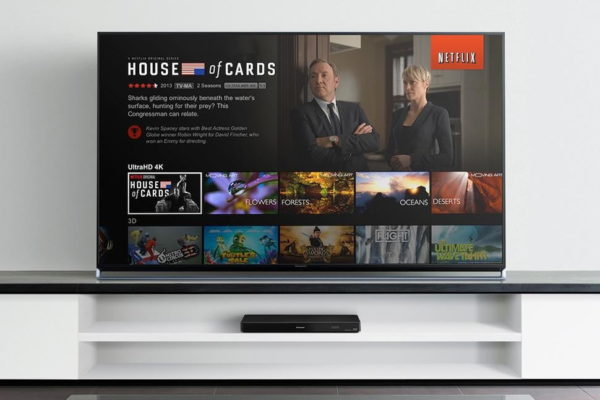Oggi abbiamo la possibilità di optare per diverse piattaforme di streaming che consentono di guardare film e serie TV da qualunque dispositivo. Ad esempio, in questa nuova guida di oggi vi spiegheremo nel dettaglio come vedere Netflix su TV non Smart sfruttando diverse soluzioni.
Netflix: i dispositivi compatibili
Il noto servizio di streaming permette di fruire dei contenuti proposti, come film, serie TV e documentari, utilizzando semplicemente una connessione ad Internet e un device compatibile. Questi ultimi sono davvero tanti.
Oltre alle Smart TV, infatti, la piattaforma è fruibile su PC Windows, macOS e Linux attraverso il sito Web ufficiale (accessibile da qualsiasi browser come Chrome, Firefox, Safari o Edge) avendo a disposizione almeno un processore da 1.2 GHz o superiori e minimo di 512 MB di RAM (1 GB di RAM consigliato), dispositivi con il sistema operativo Android (es. TV Box Android), iPhone e iPad, Apple TV, computer, tablet e smartphone con Windows 10/Mobile, console da gioco quali PlayStation 3, PlayStation 4, Xbox 360, Xbox One, Wii e Wii U, alcuni dispositivi della gamma Kindle di Amazon, Google Chromecast e Amazon Fire TV Stick.
Nella pagina Web dedicata, presente sul sito Web di Netflix, potete comunque conoscere tutti i dispositivi compatibili con essa dato che ce ne sono molti altri.
Come vedere Netflix su TV non Smart tramite Chromecast
Se possedete un televisore tradizionale e vorreste guardare un film o una serie TV, allora vi consigliamo di acquistare una Chromecast. Parliamo del dongle HDMI sviluppato da Google che è disponibile in versione Full HD al costo di 39 euro oppure nella variante Ultra a 79 euro con supporto 4K e HDR.
Il dispositivo può essere collegato facilmente al televisore sfruttando una semplice porta HDMI che si trova sul lato oppure sul retro e dopodiché collegare l’alimentatore presente in confezione a una porta USB (solo versione base) oppure a una presa di corrente.
A questo punto, se volete trasmettere i contenuti partendo dal vostro computer, è necessario utilizzare il browser Chrome, collegarvi al sito Internet di Netflix e cliccare sull’icona con le onde Wi-Fi presente in basso. Dopodiché, premete su Chromecast per connettere i due dispositivi.
Se si tratta di uno smartphone o di un tablet, invece, dovrete scaricare l’applicazione di Netflix dal Google Play Store o dall’App Store, effettuare il login al vostro account, dopodiché premere sul quadrato con le onde del Wi-Fi all’interno (presenti in alto a destra) e scegliere Chromecast dal menu che compare.
Fatta questa operazione, basterà individuare il contenuto preferito da visionare per trasmettere direttamente sul grande schermo della TV. Per interrompere lo streaming, vi basta semplicemente premere nuovamente sull’icona della trasmissione e scegliere Interrompi trasmissione dal menu mostrato.
Come vedere Netflix su TV non Smart tramite Amazon Fire TV Stick
Un altro dispositivo molto utile per guardare film e serie TV, presenti su Netflix, sul grande schermo è il Fire TV Stick di Amazon. Si tratta di un dongle HDMI equipaggiato da Fire OS (una versione personalizzata di Android) che consente di convertire qualunque televisore in una vera e propria Smart TV con la possibilità di installare tantissime applicazioni sia tramite APK che utilizzando l’AppStore.
Il Fire TV Stick è acquistabile sul sito Internet del colosso dello shopping online al prezzo di 59,99 euro oppure 39,99 euro se avete un abbonamento ad Amazon Prime. Proprio come la Chromecast, anche l’Amazon Fire TV Stick può essere collegato alla TV attraverso una porta HDMI e alimentarlo collegandolo a una presa di corrente utilizzando l’alimentatore presente in confezione.
Dopo aver effettuato correttamente l’installazione e la configurazione iniziale, procedete con il download dell’app di Netflix dal market di Amazon e dopodiché accedete al vostro account inserendo i dati richiesti. A questo punto, navigate fra le varie opzioni del software per trovare e riprodurre il contenuto desiderato.
Precisiamo che con il Fire TV Stick supporta la risoluzione massima Full HD. Ovviamente, tutti i passaggi mostrati sono validi anche per i TV Box Android ma badate bene che soltanto quelli che dispongono della certificazione ufficiale di Google permettono di riprodurre contenuti in risoluzione 4K (es. NVIDIA Shield TV).
Come vedere Netflix su TV non Smart tramite Apple TV
Anche il famoso media center di Apple, l’Apple TV, permette di installare tantissime applicazioni fra cui quella di Netflix, oltre che avere la possibilità di effettuare lo streaming dei contenuti dai dispositivi iOS verso il televisore tramite la tecnologia AirPlay sviluppata dalla stessa società di Cupertino.
In questo momento, è possibile trovare sul mercato la terza generazione, la versione base della Apple TV di quarta generazione con storage da 32 GB e la Apple TV 4K in versione 32 o 64 GB che, come suggerisce il nome, consente di riprodurre contenuti in Ultra HD. Il media center può essere acquistato sullo store ufficiale di Apple, su Amazon e nei principali negozi di elettronica di consumo.
Detto ciò, per guardare film e serie TV di Netflix sulla Apple TV, scaricate e installare l’applicazione dall’App Store e dopodiché fate l’accesso al vostro account. A questo punto, tramite la schermata iniziale della piattaforma di streaming oppure sfruttando il campo di ricerca, trovate il contenuto desiderato e pigiate sull’apposita voce per avviare la riproduzione.
Se, invece, volete usare il vostro iPhone o iPad, potete collegarlo al televisore tradizionale attraverso l’Apple TV e la tecnologia AirPlay. In pratica, bisogna effettuare lo stesso procedimento visto prima ma in aggiunta è necessario tappare sull’icona della trasmissione e selezionare il nome della vostra Apple TV dal menu che compare.
[amazon box=”B075RBFS1K,B075R9CHSD” template=”list”]
Come vedere Netflix su TV non Smart tramite console
Siete possessori di una console di gioco compatibile con Netflix? La buona notizia è che potete guardare film, serie TV, documentari e tanti altri contenuti multimediali su un televisore non Smart scaricando ed installando l’applicazione ufficiale disponibile per PlayStation 3, PlayStation 4, Xbox 360, Xbox One, Wii e Wii U.
Tutto quello che bisogna fare è collegare la console a Internet, connetterla al televisore utilizzando un cavo HDMI e dopodiché scaricare l’app di Netflix dal Microsoft Store se avete una Xbox o dal PlayStation Store se possedete una console Sony.
Al termine dello scaricamento, avviate l’app ed effettuate l’accesso al vostro account inserendo le giuste credenziali. Non vi resta che cercare il contenuto preferito da riprodurre e premere sull’apposito pulsante per far partire la visione. Ricordate che è possibile guardare contenuti in 4K soltanto su PS4 Pro e Xbox One X mentre le altre supportano massimo fino al Full HD.
Come vedere Netflix su TV non Smart tramite HDMI
L’ultima soluzione che vi consigliamo per vedere Netflix su TV è quella di ricorrere a un semplice cavo HDMI e collegare il vostro computer, smartphone o tablet al televisore. Naturalmente, nel caso di smartphone e tablet, è necessario che il dispositivo abbia una porta USB Type-C con specifiche 3.1 necessarie per poter trasmettere il segnale video al televisore.
In questo caso, è possibile sfruttare un adattatore USB-C a HDMI oppure un hub USB-C dotato di porta HDMI. Qui sotto trovate comunque delle guide dedicate per aiutarvi a svolgere la procedura correttamente.
[amazon box=”B014I8SSD0,B01M349FM1,B074CF5184″ template=”list”]